Heeft de Galaxy Z Fold 5 Uitbreidbaar Geheugen?

De Samsung Galaxy Z Fold serie staat aan de voorhoede van de vouwbare smartphone-revolutie, en biedt gebruikers een unieke mix van innovatie en functionaliteit.

Hoe waardevol OneDrive ook is voor het maken van backup van bestanden in de cloud, het is niet zonder tekortkomingen. Als de app niet kan verbinden met de cloud, heb je een probleem – niets wat je probeert op te slaan komt in je OneDrive-map. Wanneer dat gebeurt, zie je vaak de foutcode 0x8004de88, die je in wezen vertelt dat er een probleem is met de verbinding met je OneDrive-cloud. De vraag is nu simpel:
Wat kun je eraan doen?
Inhoud
De foutcode 0x8004de88 is bijzonder frustrerend omdat er geen eenvoudige manier is om het zelf in OneDrive op te lossen – er is geen instelling binnen de app die je kunt wijzigen. In plaats daarvan moet je de “Uitvoeren” dialoogvenster in Microsoft Windows gebruiken of de “Opdrachtprompt” met geactiveerde beheerdersrechten.
Je moet dus buiten de gebaande paden gaan als je probeert om OneDrive Foutcode 0x8004de88 op te lossen. Probeer deze vier methoden – elke methode biedt een andere potentiële workaround voor het probleem.
Transport Layer Security (TLS) is een protocol dat de privacy en veiligheid van gegevens die je via het internet verzendt, waarborgt. Protocollen worden gebruikt voor alles, van internetten tot e-mailen, en OneDrive vormt daarop geen uitzondering – je hebt TLS-protocollen nodig om naar de cloud op te slaan via de app. Het probleem hier is dat je mogelijk niet de juiste TLD-protocols hebt geactiveerd, vooral als er iets misging met een OneDrive-update. Volg deze stappen om al de juiste opties te controleren.
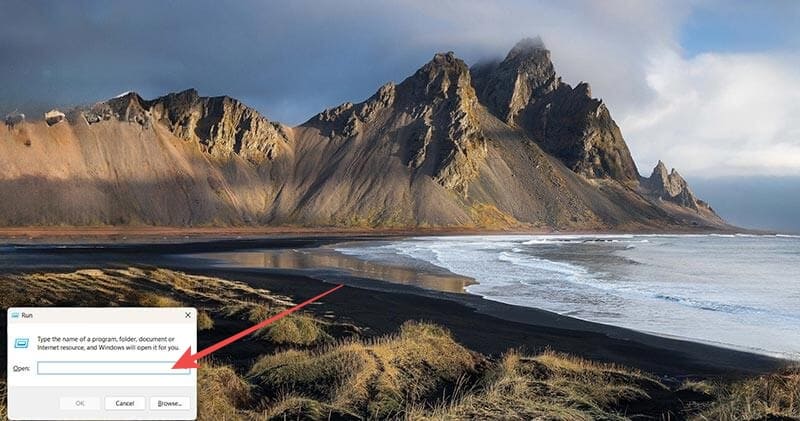
inetcpl.cpl” in het tekstvak en druk op de “OK” knop of druk op “Enter” op je toetsenbord.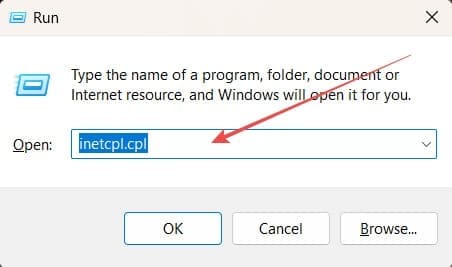
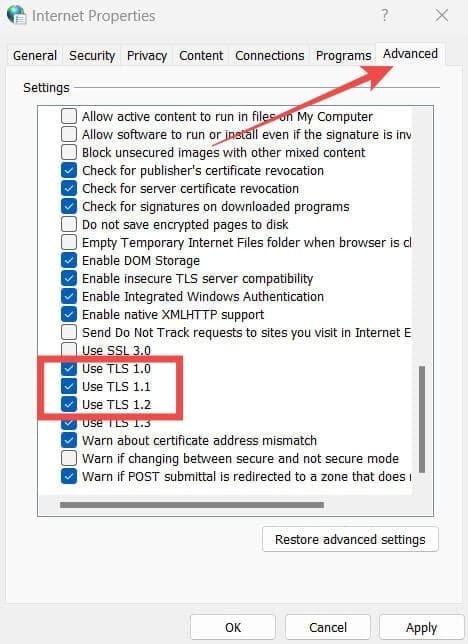
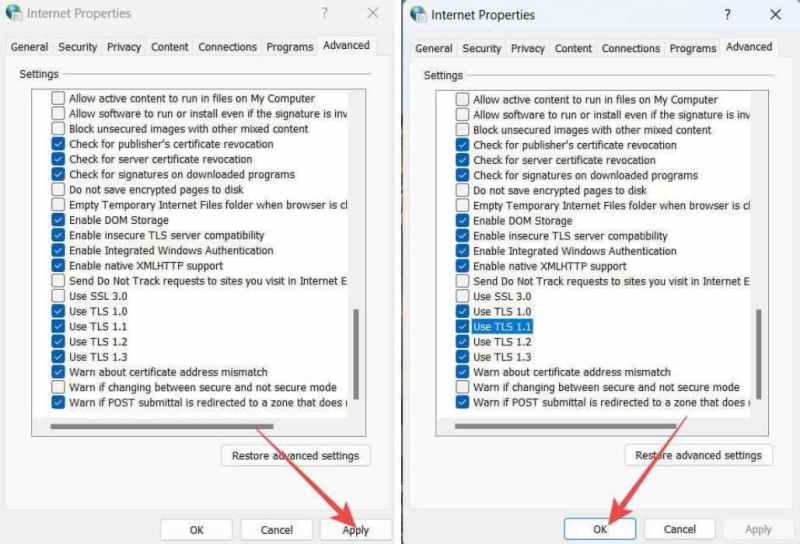
De antivirussoftware die je gebruikt om je pc te beschermen, kan ook de reden zijn waarom je problemen met OneDrive ondervindt. Waarom? Het eenvoudige antwoord is dat deze soorten software proxyservers gebruiken. Het verwijderen van proxyservers - waarbij je de antivirussoftware tijdelijk deactiveert - kan helpen. Volg deze stappen om ze tijdelijk te verwijderen zodat je kunt zien of ze de verbinding van OneDrive belemmeren:
inetcpl.cpl in het tekstvak.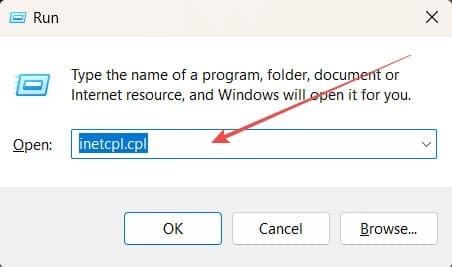
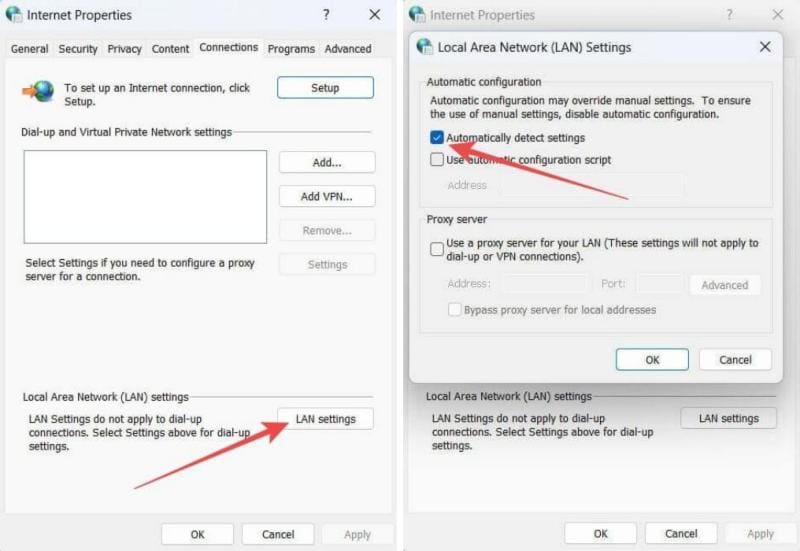
Als je OneDrive via de Windows-app gebruikt, kan een snelle reset alles zijn wat je nodig hebt om het probleem met foutcode 0x8004de88 op te lossen. Dat is echter niet mogelijk vanuit de app zelf – je moet een speciale opdracht uitvoeren om te resetten:
%localappdata%\Microsoft\OneDrive\OneDrive.exe /reset in het lege tekstvak.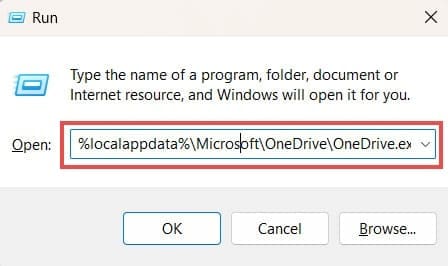
%localappdata%\Microsoft\OneDrive\OneDrive.exe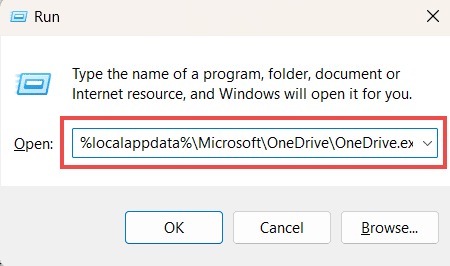
Aangezien je een stabiele internetverbinding hebt, kan er een probleem zijn met de Windows-socket dat de foutcode 0x8004de88 veroorzaakt. Dit is waarschijnlijk het geval als niet alleen OneDrive moeite heeft om verbinding te maken met servers, maar andere applicaties ook soortgelijke problemen ondervinden. Volg deze stappen om je Windows-socket te resetten in een poging om je verbinding te herstellen:
cmd”.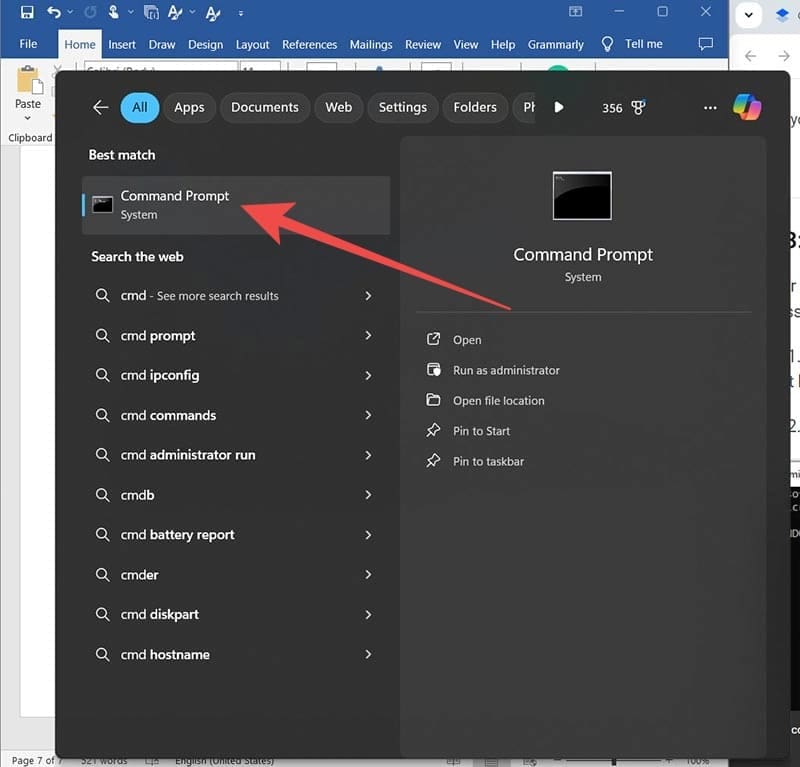
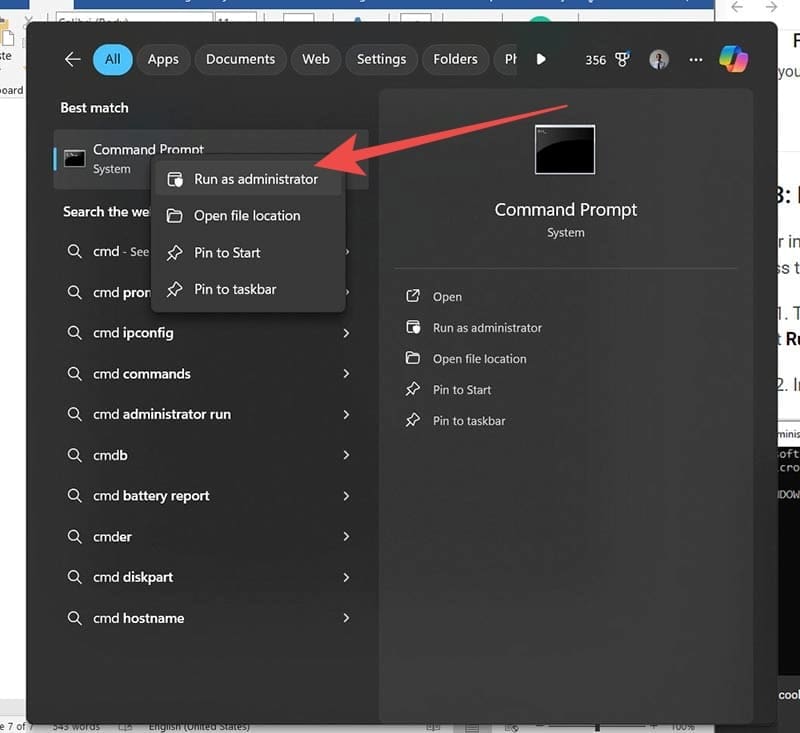
netsh winsock reset catalog” en druk op “Enter” om het proces te starten.De Samsung Galaxy Z Fold serie staat aan de voorhoede van de vouwbare smartphone-revolutie, en biedt gebruikers een unieke mix van innovatie en functionaliteit.
Als Office zegt dat de actie die je vereiste niet kon worden uitgevoerd, werk dan je Office Suite bij en herstel deze. Als het probleem aanhoudt, herinstalleren.
Een nieuwe OneDrive-app is in de maak met een modern design dat aansluit bij de ontwerptaal van Windows 11. Hier is een eerste blik.
Microsoft geeft nu onbeperkte OneDrive-opslag aan Office 365-klanten, waardoor concurrenten zoals Dropbox gek worden als de enige gelimiteerde opslag zonder Office.
Microsoft raadt deze stappen voor probleemoplossing aan om problemen op te lossen bij het synchroniseren van documenten, afbeeldingen en bureaubladmappen met OneDrive.
Nieuwe OneDrive-wijzigingen: biedt niet langer onbeperkte abonnementen, slechts één terabyte voor Office 365-abonnees, gratis OneDrive-opslag wordt teruggebracht van 15 GB naar 5 GB en...
Er wordt geen back-up gemaakt van OneDrive wanneer u Bestandsgeschiedenis uitvoert op Windows 10? Dan moet u deze functie uitschakelen om het te laten werken.
Microsoft werkt samen met Dropbox om Office 365-integratie naar de cloudopslagservice te brengen. Het draait allemaal om het krijgen van een Office 365-abonnement voor klanten.
OneDrive-mapbeveiliging synchroniseert Desktop-, Pictures- en Desktop-mappen met de cloud voor bescherming en toegankelijkheid. Hier is hoe het in te stellen.
De komende update van Office 365 maakt OneDrive de standaardoptie om bestanden in de cloud op te slaan.
Als OneDrive op uw apparaat is verdwenen na een reset of om een andere reden, kunt u deze stappen gebruiken om het terug te krijgen op Windows 10.
Om bestanden en mappen te delen vanuit OneDrive, kunt u Verkenner gebruiken op Windows 11 of de webversie van OneDrive. Hier is hoe.
Windows 10-gebruikers kunnen de nieuwe AutoCAD-webapp gebruiken om DWG-bestanden rechtstreeks vanuit SharePoint of OneDrive te openen.
Heeft u terugkerende vergaderingen op MS Teams met dezelfde teamleden nodig? Leer hoe u een terugkerende vergadering in Teams kunt instellen.
Wij laten je zien hoe je de markeerkleur voor tekst en tekstvakken in Adobe Reader kunt veranderen met deze stapsgewijze tutorial.
In dit tutorial laten we je zien hoe je de standaard zoominstelling in Adobe Reader kunt wijzigen.
Spotify kan vervelend zijn als het automatisch opent telkens wanneer je je computer opstart. Schakel het automatische opstarten uit met deze stappen.
Als LastPass niet kan verbinden met zijn servers, wis dan de lokale cache, werk de wachtwoordmanager bij en schakel uw browserextensies uit.
Microsoft Teams ondersteunt momenteel niet het native casten van uw vergaderingen en gesprekken naar uw TV. Maar u kunt een schermspiegelingsapp gebruiken.
Ontdek hoe je OneDrive Foutcode 0x8004de88 kunt oplossen zodat je je cloudopslag weer aan de praat kunt krijgen.
Ben je benieuwd hoe je ChatGPT in Microsoft Word kunt integreren? Deze gids laat precies zien hoe je dat doet met de ChatGPT voor Word-add-in in 3 eenvoudige stappen.
Houd de cache in uw Google Chrome-webbrowser leeg met deze stappen.
Kruisverwijzingen kunnen uw document gebruiksvriendelijker, georganiseerd en toegankelijker maken. Deze gids leert u hoe u kruisverwijzingen in Word kunt maken.


















